Windows 11 작업 표시줄이 작동하지 않는 문제를 해결하는 방법
게시 됨: 2021-12-06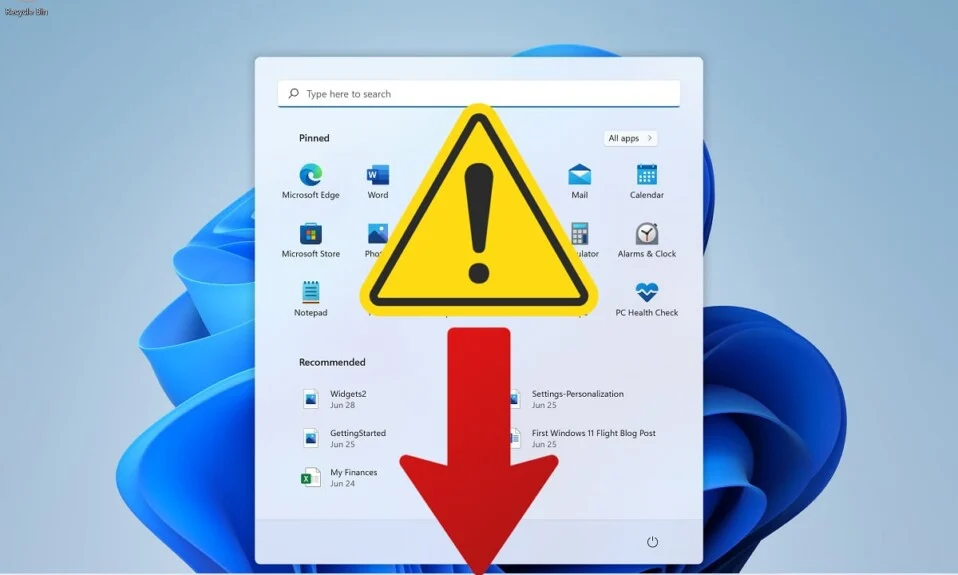
Windows 작업 표시줄은 Windows 11 릴리스와 함께 개편된 이후로 모든 관심의 초점이었습니다. 이제 작업 표시줄을 중앙에 배치하거나, 새 알림 센터를 사용하거나, 정렬을 변경하거나, 다음과 같이 화면 왼쪽에 고정할 수 있습니다. 이전 버전의 Windows에서. 불행히도 이 기능의 배포는 성공적이지 못했으며, 점점 더 많은 사용자가 Windows 11에서 작업 표시줄을 작동시키기 위해 몇 달 동안 고군분투하고 있습니다. Microsoft는 문제를 인식하고 해결 방법을 제공했으며 현재 포괄적인 솔루션을 개발하고 있지만 사용자는 여전히 작업 표시줄을 다시 활성화할 수 없는 것으로 보입니다. 당신도 같은 문제에 직면하고 있다면 걱정하지 마십시오! Windows 11 작업 표시줄이 작동하지 않는 문제를 해결하는 방법을 알려주는 유용한 가이드를 제공합니다.
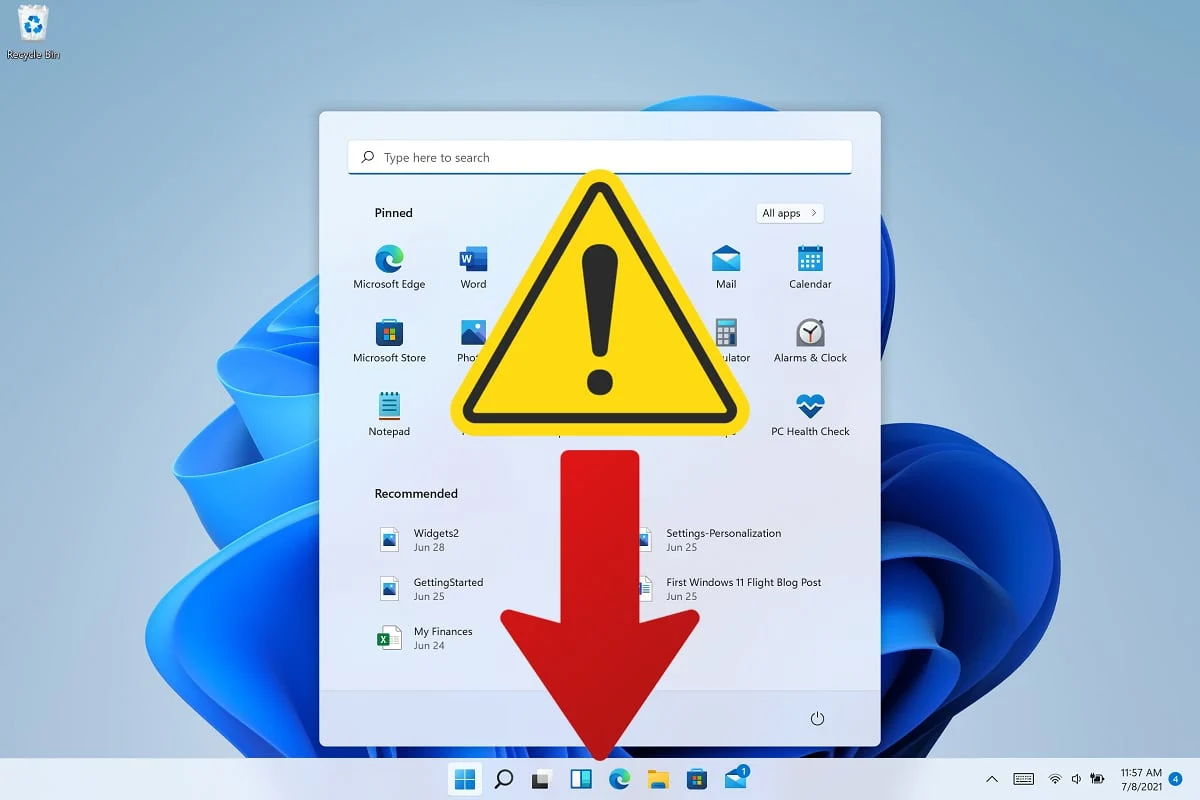
내용물
- Windows 11 작업 표시줄이 작동하지 않는 문제를 해결하는 방법
- Windows 11에서 작업 표시줄이 로드되지 않는 문제에 대한 이유
- 방법 1: Windows 11 PC 다시 시작
- 방법 2: 작업 표시줄 자동 숨기기 기능 비활성화
- 방법 3: 필요한 서비스 다시 시작
- 방법 4: 정확한 날짜 및 시간 설정
- 방법 5: 로컬 사용자 계정 컨트롤 활성화
- 방법 6: XAML 레지스트리 항목 활성화
- 방법 7: 최근 Windows 업데이트 제거
- 방법 8: SFC, DISM 및 CHKDSK 도구 실행
- 방법 9: UWP 다시 설치
- 방법 10: 로컬 관리자 계정 만들기
- 방법 11: 시스템 복원 수행
Windows 11 작업 표시줄이 작동하지 않는 문제를 해결하는 방법
Windows 11 작업 표시줄에는 시작 메뉴, 검색 상자 아이콘, 알림 센터, 앱 아이콘 등이 있습니다. Windows 11에서는 화면 하단에 있으며 기본 아이콘은 가운데 정렬되어 있습니다. Windows 11은 작업 표시줄을 이동하는 기능도 제공합니다.
Windows 11에서 작업 표시줄이 로드되지 않는 문제에 대한 이유
작업 표시줄은 이제 시작 메뉴 자체뿐만 아니라 여러 서비스에 의존하기 때문에 Windows 11의 기능에 대한 개선된 모양과 접근 방식을 갖습니다.
- Windows 10에서 Windows 11로 업그레이드하는 동안 작업 표시줄이 엉망인 것 같습니다.
- 또한 지난 달에 출시된 Windows 업데이트로 인해 일부 사용자에게 이 문제가 발생하는 것으로 보입니다.
- 시스템 시간이 일치하지 않아 다른 여러 사람이 동일한 문제를 겪고 있습니다.
방법 1: Windows 11 PC 다시 시작
고급 문제 해결을 시도하기 전에 PC를 다시 시작하는 것과 같은 간단한 조치를 시도하는 것이 좋습니다. 이렇게 하면 시스템에서 소프트 리셋이 수행되어 시스템이 필요한 데이터를 다시 로드하고 작업 표시줄 및 시작 메뉴의 문제를 해결할 수 있습니다.
방법 2: 작업 표시줄 자동 숨기기 기능 비활성화
작업 표시줄 자동 숨기기 기능은 꽤 오랫동안 사용되어 왔습니다. 이전 버전과 유사하게 Windows 11은 활성화 또는 비활성화 옵션도 제공합니다. Windows 11 작업 표시줄을 비활성화하여 작동하지 않는 문제를 해결하는 방법은 다음과 같습니다.
1. Windows + I 키를 함께 눌러 설정 앱을 엽니다.
2. 그림과 같이 왼쪽 창에서 개인화 를 클릭하고 오른쪽 창에서 작업 표시줄 을 클릭합니다.
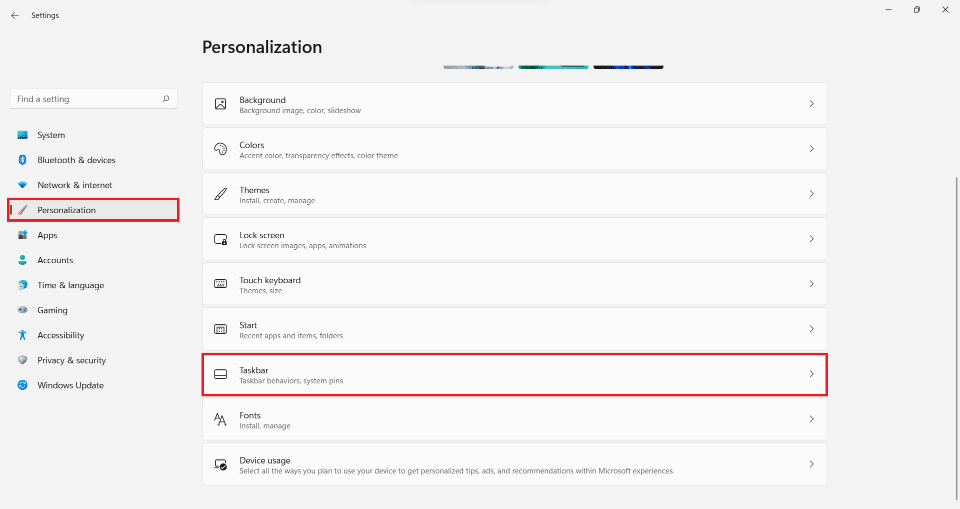
3. 작업 표시줄 동작 을 클릭합니다.
4. 이 기능을 끄 려면 작업 표시줄 자동 숨기기 라고 표시된 상자를 선택 취소합니다.

또한 읽기: Windows 11에서 최근 파일 및 폴더를 숨기는 방법
방법 3: 필요한 서비스 다시 시작
Windows 11의 작업 표시줄이 재설계되었으므로 이제 모든 시스템에서 제대로 작동하기 위해 여러 서비스에 의존합니다. 다음과 같이 Windows 11 작업 표시줄이 로드되지 않는 문제를 해결하기 위해 이러한 서비스를 다시 시작할 수 있습니다.
1. Ctrl + Shift + Esc 키를 함께 눌러 작업 관리자 를 엽니다.
2. 세부 정보 탭으로 전환합니다.
3. explorer.exe 서비스를 찾아 마우스 오른쪽 버튼으로 클릭하고 상황에 맞는 메뉴에서 작업 끝내기 를 클릭합니다.
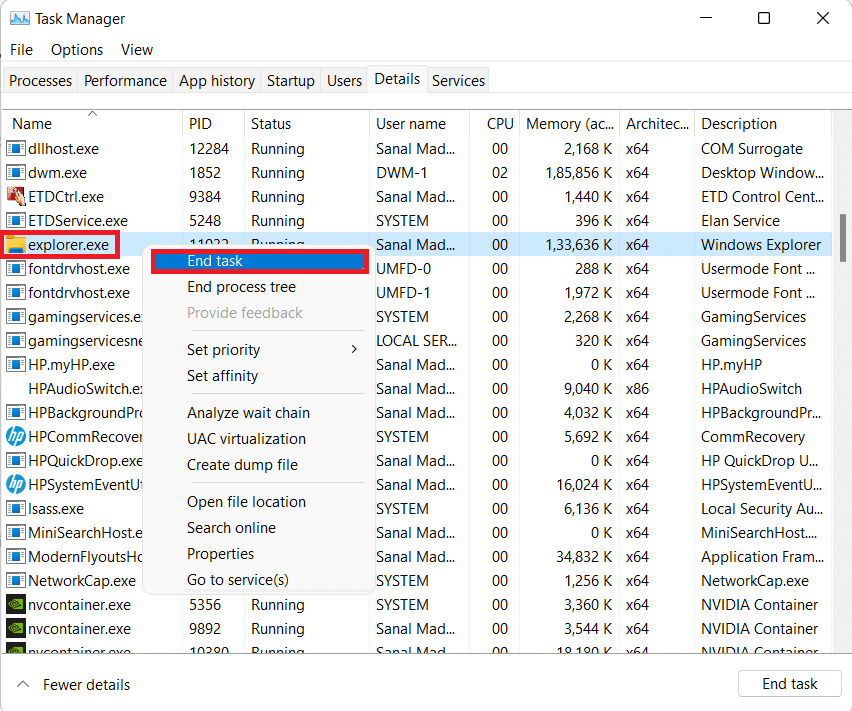
4. 프롬프트가 나타나면 프로세스 종료 를 클릭합니다.
5. 그림과 같이 메뉴 모음에서 파일 > 새 작업 실행 을 클릭합니다.
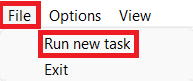
6. 그림과 같이 explorer.exe 를 입력하고 확인 을 클릭합니다.
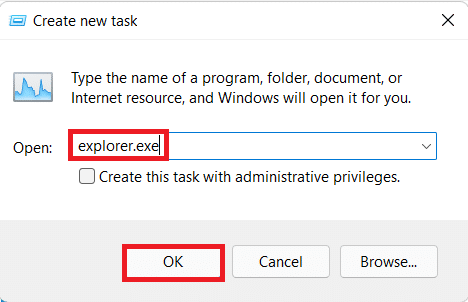
7. 아래에 언급된 서비스에 대해서도 동일한 절차를 반복합니다.
- ShellExperienceHost.exe
- SearchIndexer.exe
- 검색호스트.exe
- 런타임 브로커.exe
8. 이제 PC를 다시 시작합니다 .
방법 4: 정확한 날짜 및 시간 설정
아무리 이상하게 들릴지라도 많은 사용자는 Windows 11에서 작업 표시줄이 문제를 표시하지 않는 원인으로 잘못된 시간과 날짜를 보고했습니다. 따라서 이를 수정하는 것이 도움이 될 것입니다.
1. Windows 키 를 누르고 날짜 및 시간 설정을 입력합니다. 그런 다음 그림과 같이 열기 를 클릭합니다.
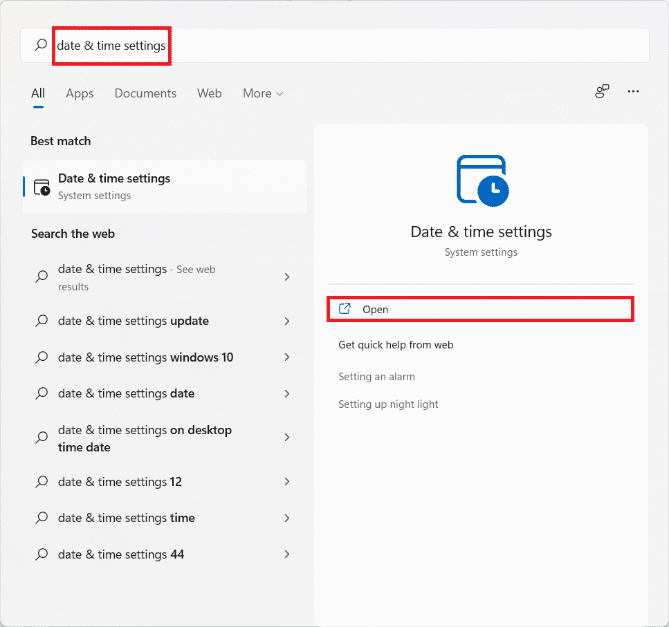
2. 자동으로 시간 설정 및 자동으로 시간대 설정 옵션 에 대한 토글을 켭니다.
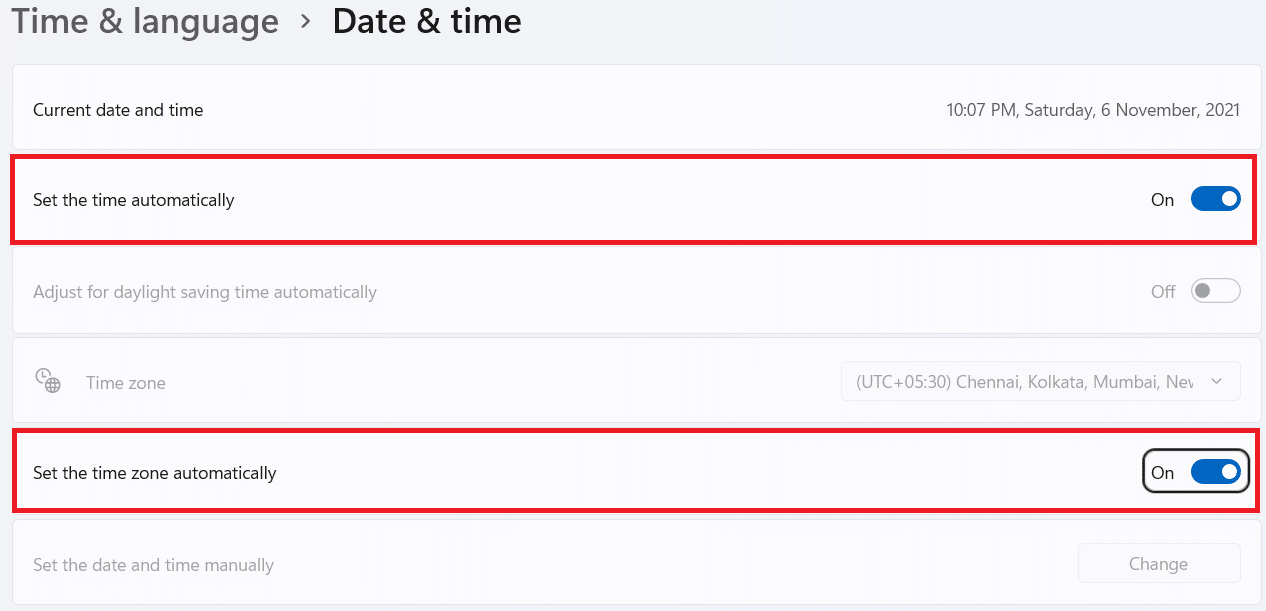
3. 추가 설정 섹션 에서 지금 동기화 를 클릭하여 컴퓨터 시계를 Microsoft 서버와 동기화합니다.

4. Windows 11 PC를 다시 시작합니다 . 지금 작업 표시줄이 보이는지 확인하십시오.
5. 그렇지 않은 경우 방법 3 에 따라 Windows 탐색기 서비스를 다시 시작합니다 .
또한 읽기: 발생한 Windows 11 업데이트 오류 수정
방법 5: 로컬 사용자 계정 컨트롤 활성화
UAC는 시작 메뉴 및 작업 표시줄과 같은 모든 최신 앱 및 기능에 필요합니다. UAC가 활성화되지 않은 경우 다음과 같이 활성화해야 합니다.
1. Windows + R 키를 동시에 눌러 실행 대화 상자를 엽니다.
2. cmd 를 입력하고 Ctrl + Shift + Enter 키를 함께 눌러 명령 프롬프트 를 관리자 로 시작합니다.
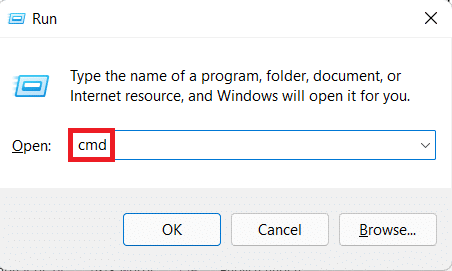
3. 명령 프롬프트 창에서 다음 명령을 입력하고 Enter 키를 눌러 실행합니다.
C:\Windows\System32\cmd.exe /k %windir%\System32\reg.exe 추가 HKLM\SOFTWARE\Microsoft\Windows\CurrentVersion\Policies\System /v EnableLUA /t REG_DWORD /d 0 /f
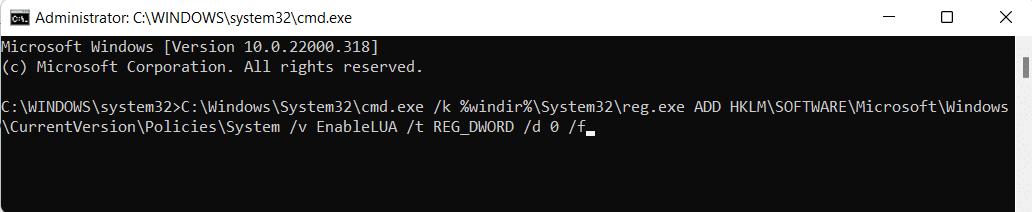
4. 컴퓨터를 다시 시작 합니다.
방법 6: XAML 레지스트리 항목 활성화
이제 UAC가 활성화되고 제대로 작동하므로 작업 표시줄도 표시되어야 합니다. 그렇지 않은 경우 아래에 설명된 대로 작은 레지스트리 값을 추가할 수 있습니다.
1. 작업 관리자 를 실행합니다. 그림과 같이 상단 메뉴에서 파일 > 새 작업 실행 을 클릭합니다.
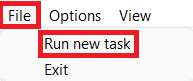
2. cmd 를 입력하고 Ctrl + Shift + Enter 키를 함께 눌러 명령 프롬프트 를 관리자 로 시작합니다.
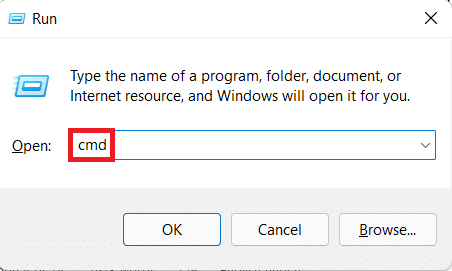
3. 아래 명령을 입력하고 Enter 키 를 누릅니다.
REG 추가 "HKCU\Software\Microsoft\Windows\CurrentVersion\Explorer\Advanced" /V EnableXamlStartMenu /T REG_DWORD /D 1 /F
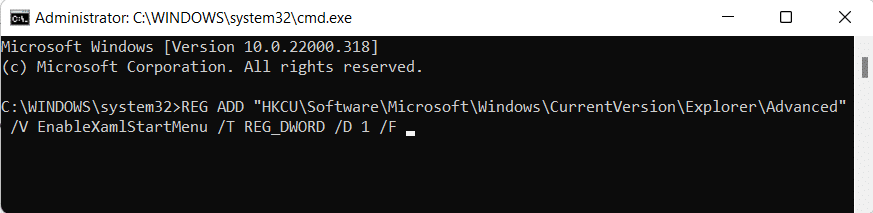
4. 작업 관리자 로 다시 전환하고 프로세스 탭에서 Windows 탐색기 를 찾습니다.
5. 아래 그림과 같이 마우스 오른쪽 버튼을 클릭하고 상황에 맞는 메뉴에서 다시 시작 을 선택합니다.
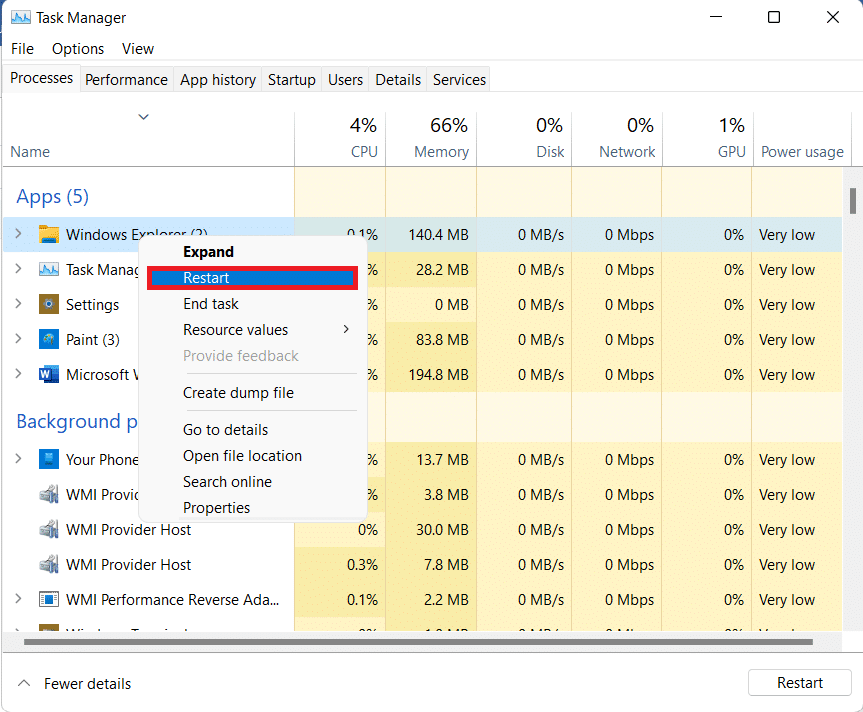
또한 읽기: Windows 11 Home Edition에서 그룹 정책 편집기를 활성화하는 방법
방법 7: 최근 Windows 업데이트 제거
최근 Windows 업데이트를 제거하여 Windows 11 작업 표시줄이 작동하지 않는 문제를 해결하는 방법은 다음과 같습니다.
1. Windows 키 를 누르고 설정 을 입력합니다. 그런 다음 그림과 같이 열기 를 클릭합니다.
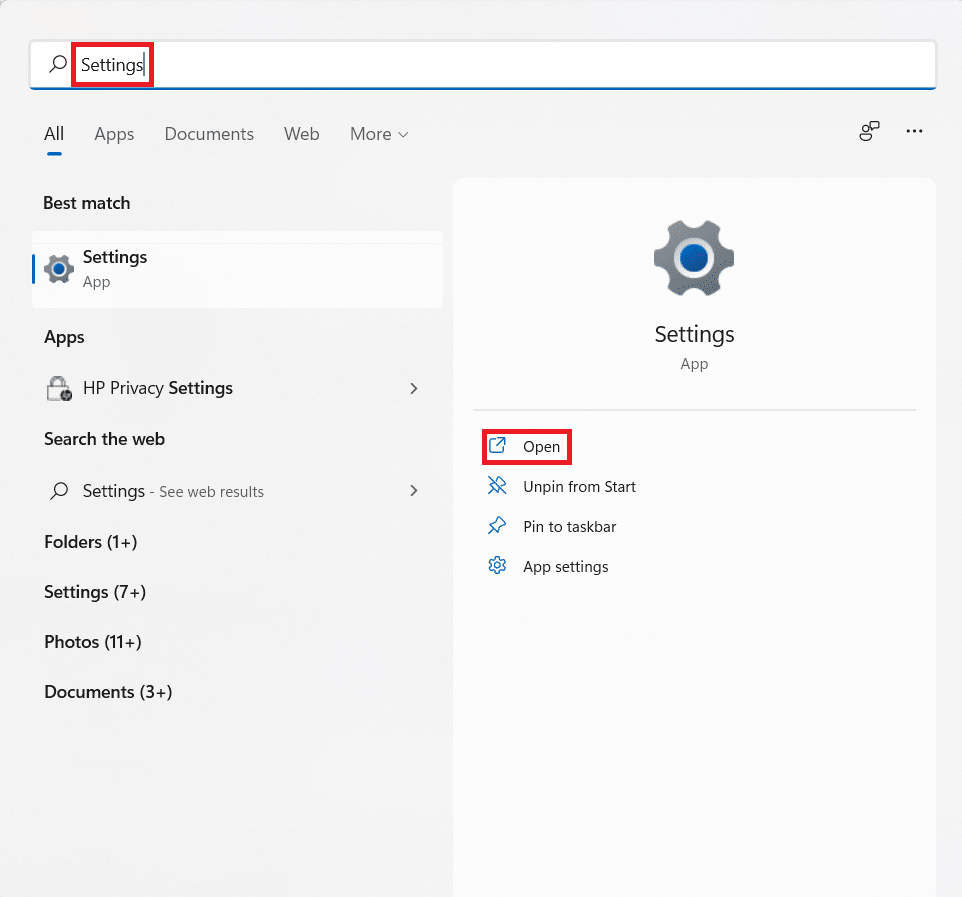
2. 왼쪽 창에서 Windows 업데이트 를 클릭합니다.
3. 그런 다음 그림과 같이 업데이트 기록 을 클릭합니다.
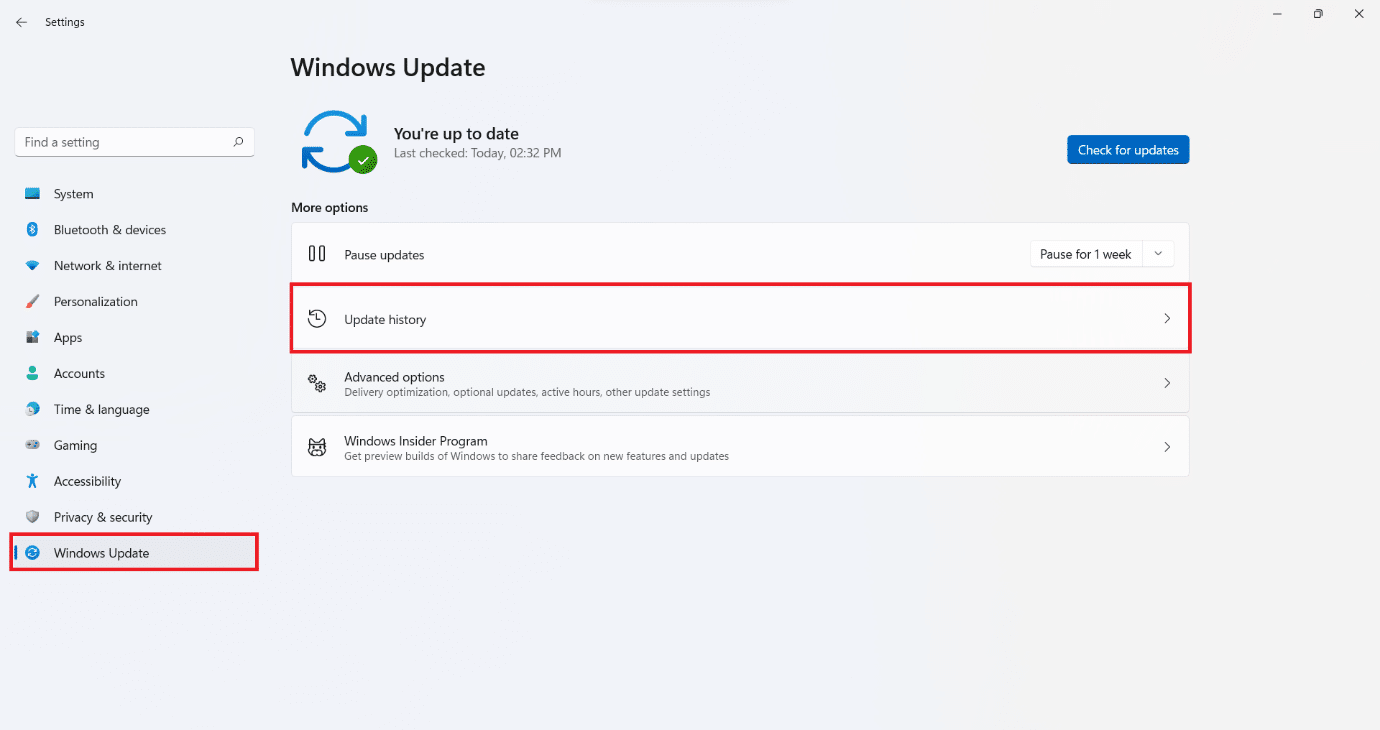
4. 관련 설정 섹션에서 업데이트 제거 를 클릭합니다.
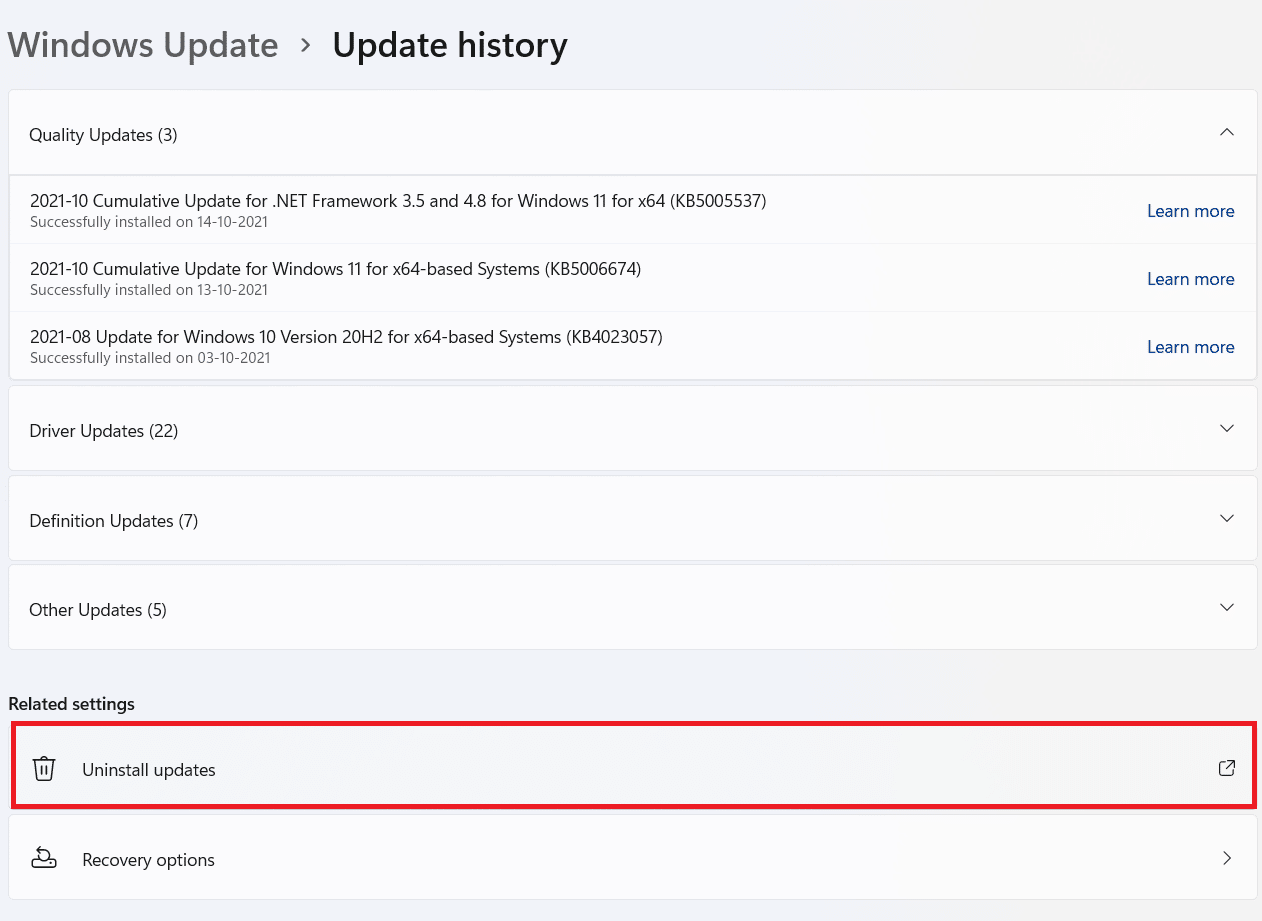
5. 목록에서 가장 최근의 업데이트 또는 문제의 원인이 된 업데이트를 선택하고 아래 그림과 같이 제거 를 클릭합니다.
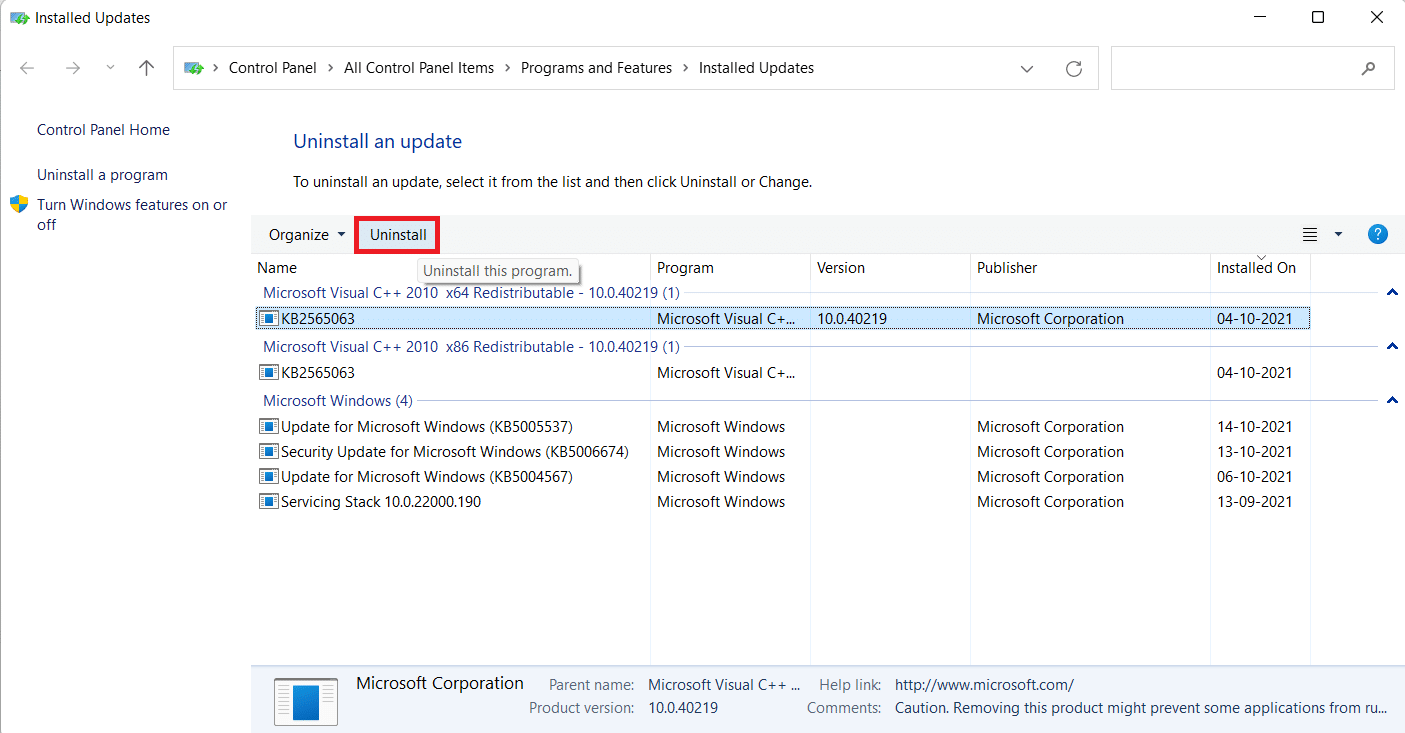

6. 업데이트 제거 확인 프롬프트에서 예 를 클릭합니다.
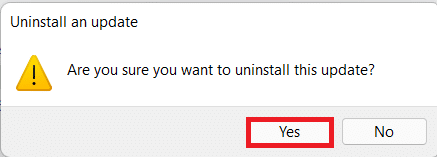
7. PC를 다시 시작 하여 문제가 해결되는지 확인합니다.
방법 8: SFC, DISM 및 CHKDSK 도구 실행
DISM 및 SFC 스캔은 손상된 시스템 파일을 복구하는 데 도움이 되는 Windows OS에 내장된 유틸리티입니다. 따라서 작업 표시줄이 Windows 11을 로드하지 않는 문제가 시스템 파일의 오작동으로 인해 발생한 경우 다음 단계에 따라 문제를 해결하십시오.
참고 : 주어진 명령을 제대로 실행하려면 컴퓨터가 인터넷에 연결되어 있어야 합니다.
1. Windows 키 를 누르고 명령 프롬프트 를 입력한 다음 관리자 권한으로 실행 을 클릭합니다.
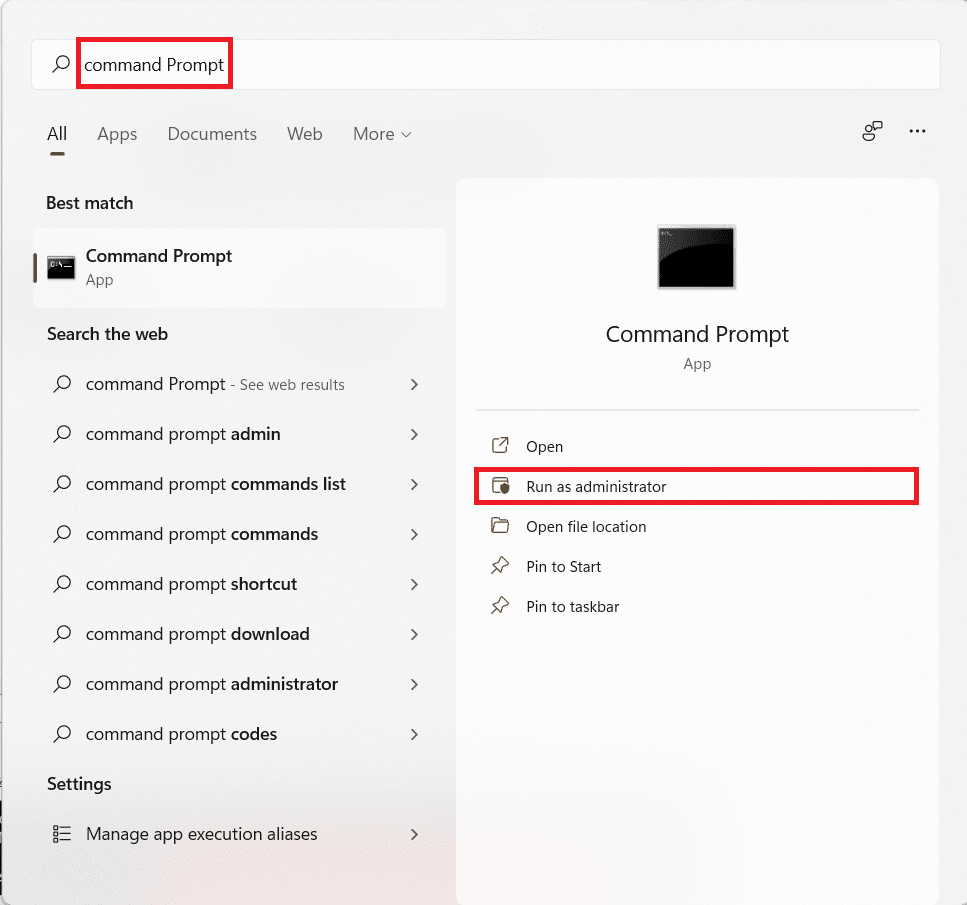
2. 사용자 계정 컨트롤 프롬프트에서 예 를 클릭합니다.
3. 주어진 명령을 입력하고 Enter 키 를 눌러 실행하십시오.
DISM /온라인 /cleanup-image /scanhealth
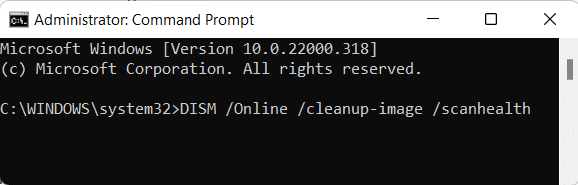
4. 표시된 대로 DISM /Online /Cleanup-Image /RestoreHealth 명령을 실행합니다.
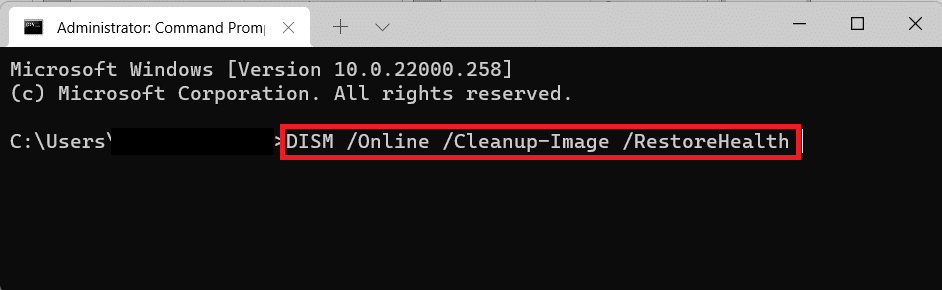
5. 그런 다음 chkdsk C: /r 명령을 입력하고 Enter 키를 누릅니다.
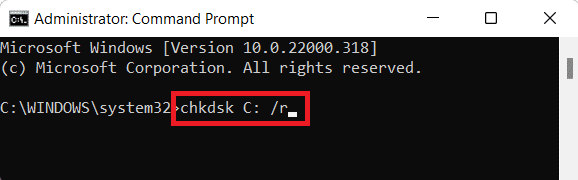
참고: 현재 드라이브를 잠글 수 없다는 메시지가 표시되면 Y 를 입력하고 Enter 키를 눌러 다음 부팅 시 chkdsk 검사를 실행합니다.
6. 그런 다음 Windows 11 PC를 다시 시작 합니다.
7. Elevated Command Prompt 를 다시 시작하고 SFC /scannow 를 입력하고 Enter 키 를 누르십시오.
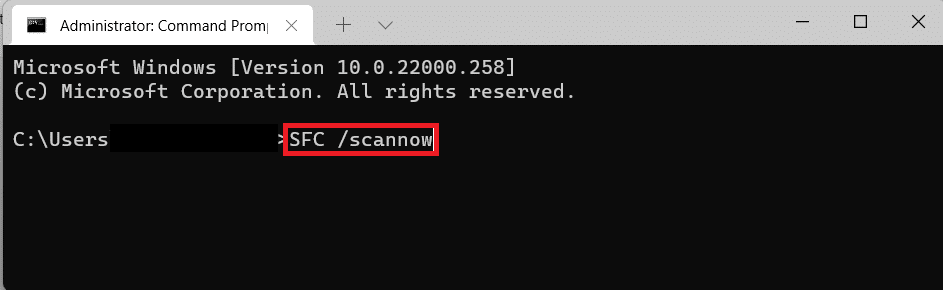
8. 검사가 완료되면 컴퓨터를 다시 시작 합니다.
또한 읽기: Windows 11에서 오류 코드 0x8007007f 수정
방법 9: UWP 다시 설치
유니버설 Windows 플랫폼 또는 UWP는 Windows용 핵심 앱을 만드는 데 사용됩니다. 새로운 Windows App SDK를 위해 공식적으로 더 이상 사용되지 않지만 여전히 그림자에 매달려 있습니다. Windows 11 작업 표시줄이 작동하지 않는 문제를 해결하기 위해 UWP를 다시 설치하는 방법은 다음과 같습니다.
1. Ctrl + Shift + Esc 키를 함께 눌러 작업 관리자 를 엽니다.
2. 그림과 같이 파일 > 새 작업 실행 을 클릭합니다.
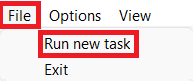
3. 새 작업 만들기 대화 상자에서 powershell 을 입력하고 확인 을 클릭합니다.
참고: 강조 표시된 관리 권한으로 이 작업 만들기 로 표시된 확인란을 선택합니다.
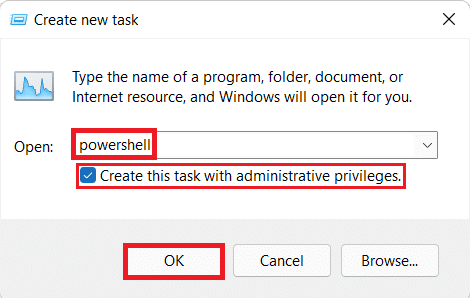
4. Windows Powershell 창에서 다음 명령을 입력하고 Enter 키 를 누릅니다.
Get-AppxPackage -AllUsers | Foreach {Add-AppxPackage -DisableDevelopmentMode -등록 "$ ($ _. InstallLocation) \ AppXManifest.xml"} 
5. 명령 실행이 완료되면 PC를 다시 시작 하여 문제가 해결되었는지 확인합니다.
방법 10: 로컬 관리자 계정 만들기
이 시점에서 작업 표시줄이 여전히 작동하지 않으면 새 로컬 관리자 계정을 만든 다음 모든 데이터를 새 계정으로 전송할 수 있습니다. 이것은 시간이 많이 걸리는 프로세스이지만 재설정하지 않고 Windows 11 PC에서 작업 표시줄을 작동시키는 유일한 방법입니다.
I 단계: 새 로컬 관리자 계정 추가
1. 작업 관리자를 실행합니다. 이전과 같이 파일 > 새 작업 실행 을 클릭합니다.
2. cmd 를 입력하고 Ctrl + Shift + Enter 키를 함께 눌러 명령 프롬프트 를 관리자 로 시작합니다.
3. net user /add <username> 을 입력하고 Enter 키 를 누릅니다.
참고: <username> 을 선택한 사용자 이름으로 바꾸십시오.
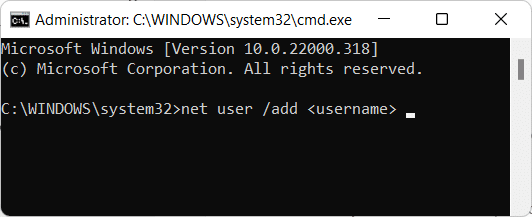
4. 다음 명령을 입력하고 Enter 키를 누릅니다.
net localgroup 관리자 <사용자 이름> /add
참고: <username> 을 이전 단계에서 입력한 사용자 이름으로 바꾸십시오.
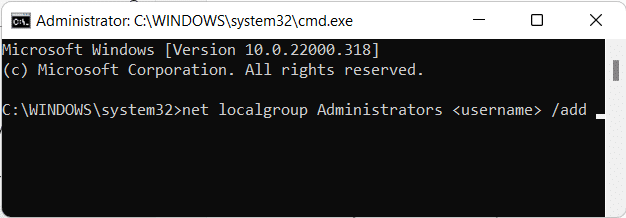
5. logoff 명령을 입력하고 Enter 키를 누릅니다.
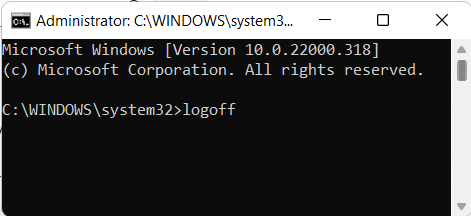
6. 로그아웃한 후 새로 추가된 계정을 클릭하여 로그인 합니다.
2단계: 이전 계정에서 새 계정으로 데이터 이전
작업 표시줄이 표시되고 제대로 로드되면 다음 단계에 따라 새로 추가된 사용자 계정으로 데이터를 전송하십시오.
1. Windows 키 를 누르고 PC 정보를 입력합니다. 그런 다음 열기 를 클릭합니다.
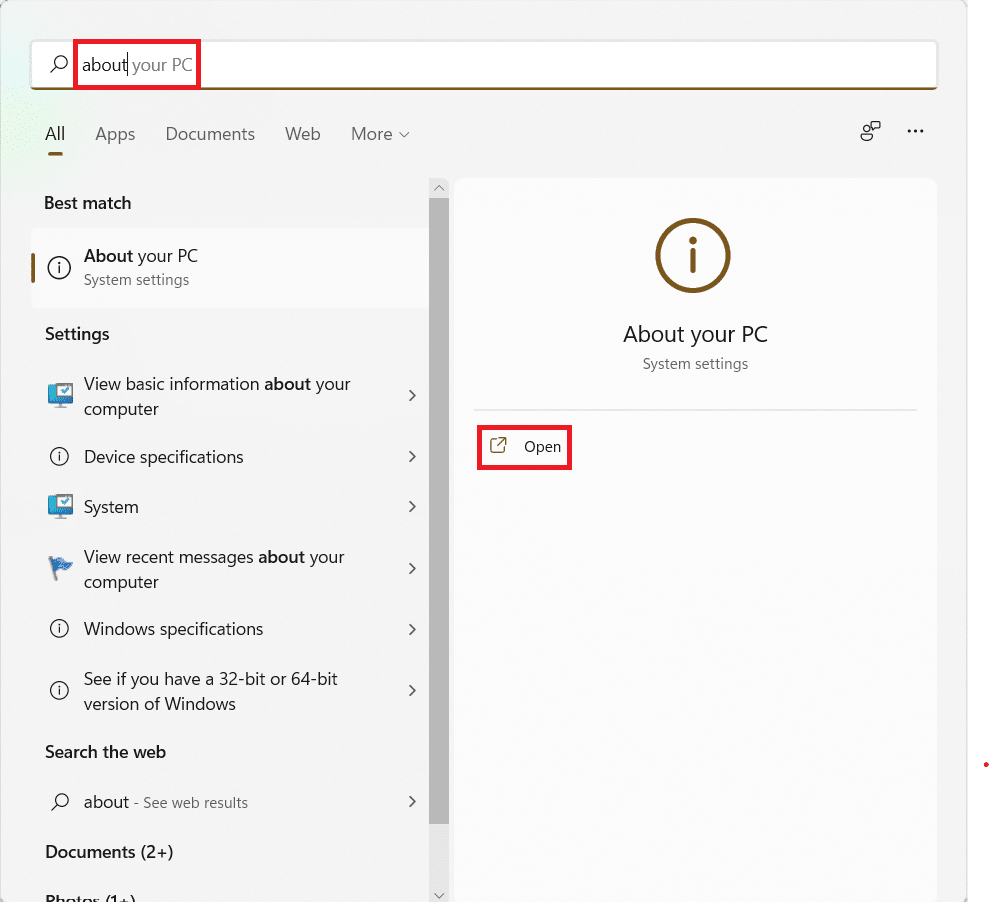
2. 그림과 같이 고급 시스템 설정 을 클릭합니다.
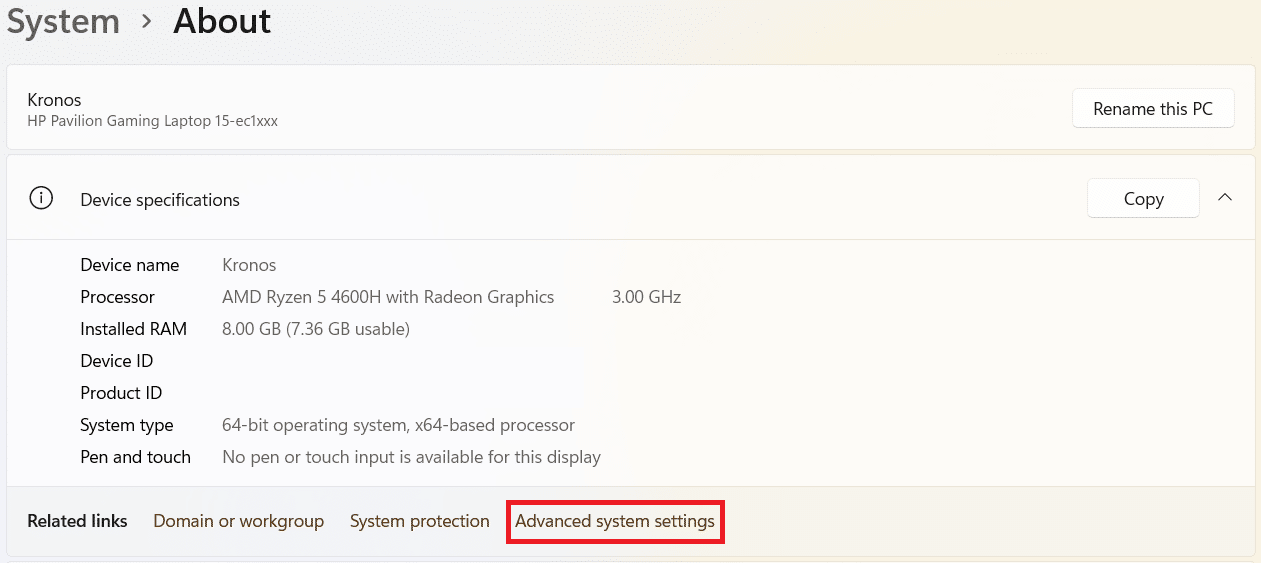
3. 고급 탭 으로 전환하고 사용자 프로필 아래에서 설정… 버튼을 클릭합니다.
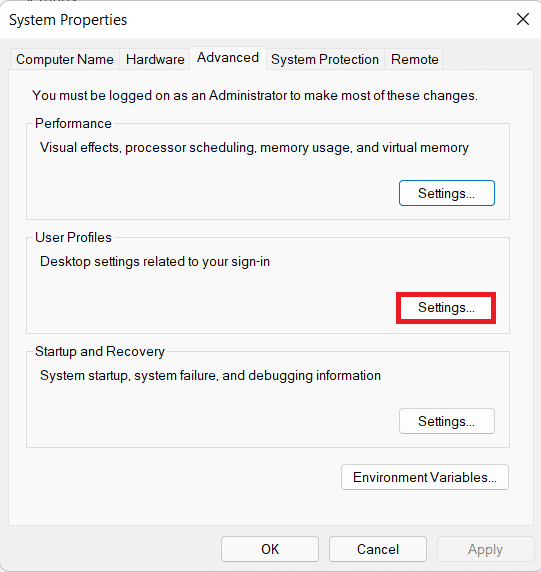
4. 계정 목록에서 원래 사용자 계정 을 선택하고 복사 대상을 클릭합니다 .
5. Copy profile to 의 텍스트 필드에 C:\Users\<username> 을 입력하고 <username> 을 새로 생성된 계정의 사용자 이름으로 바꿉니다.
6. 그런 다음 변경 을 클릭합니다.
7. 새로 생성된 계정의 사용자 이름 을 입력하고 확인 을 클릭합니다.
8. 복사 대상 대화 상자에서도 확인 을 클릭합니다.
이제 모든 데이터가 작업 표시줄이 제대로 작동하는 새 프로필에 복사됩니다.
참고: 이제 이전 사용자 계정을 삭제하고 필요한 경우 새 계정에 암호를 추가할 수 있습니다.
또한 읽기: Windows 11에서 시작 프로그램을 비활성화하는 방법
방법 11: 시스템 복원 수행
1. 그림과 같이 시작 메뉴 검색에서 제어판 을 검색하여 실행합니다.
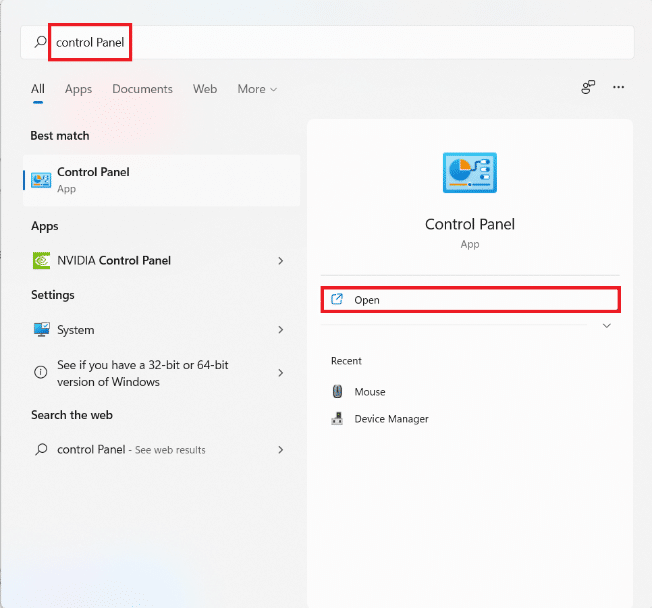
2. 보기 기준 > 큰 아이콘 을 설정하고 그림과 같이 복구 를 클릭합니다.
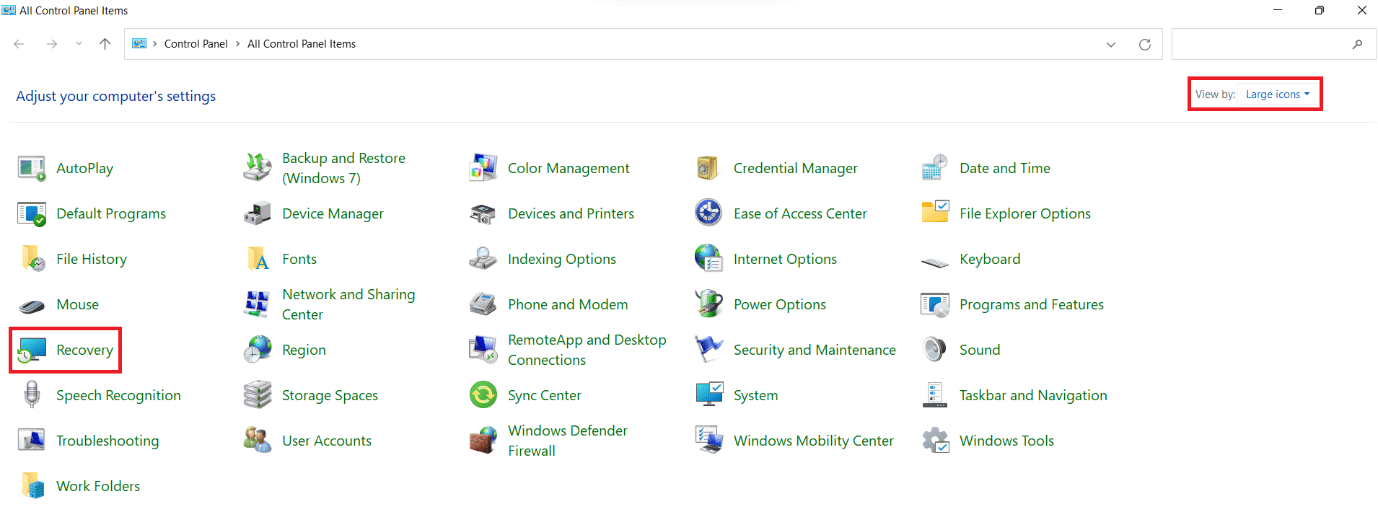
3. 시스템 복원 열기 를 클릭합니다.
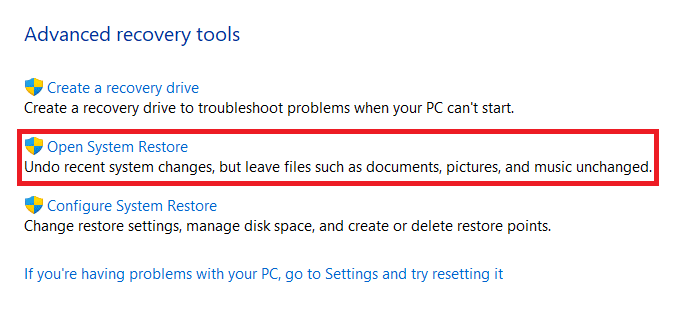
4. 시스템 복원 창에서 다음 > 을 두 번 클릭합니다.
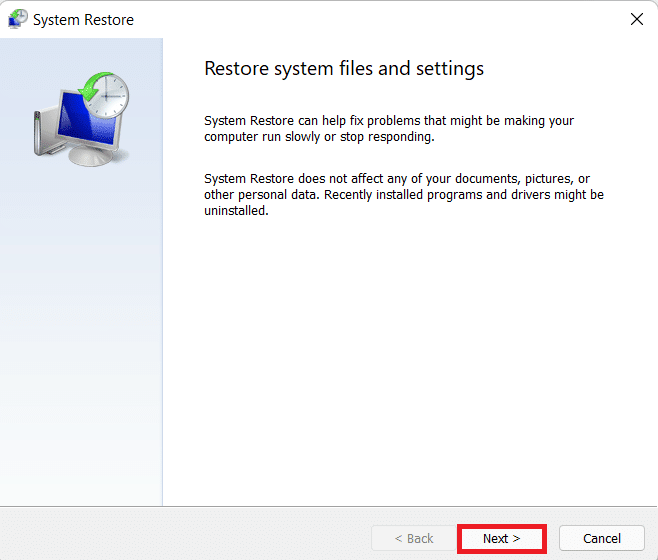
5. 최신 자동 복원 지점 을 선택하여 문제가 발생하지 않은 시점으로 컴퓨터를 복원합니다. 다음을 클릭합니다.
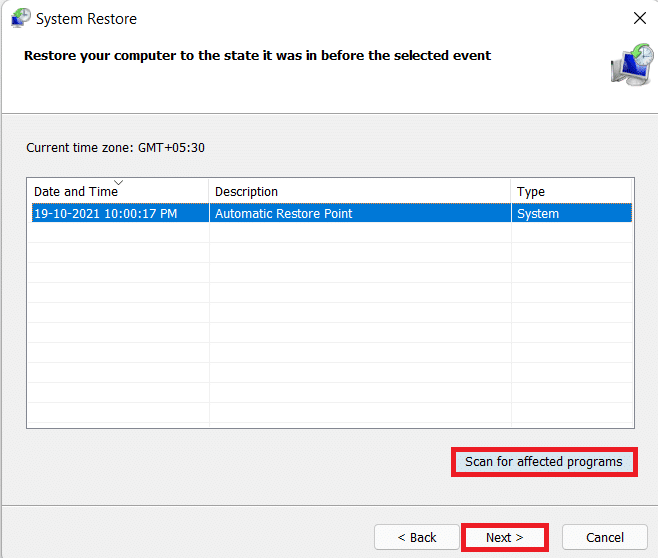
참고: 영향을 받는 프로그램 검색을 클릭하여 컴퓨터를 이전에 설정한 복원 지점으로 복원하면 영향을 받는 응용 프로그램 목록을 볼 수 있습니다. 닫기 를 클릭하여 종료합니다.
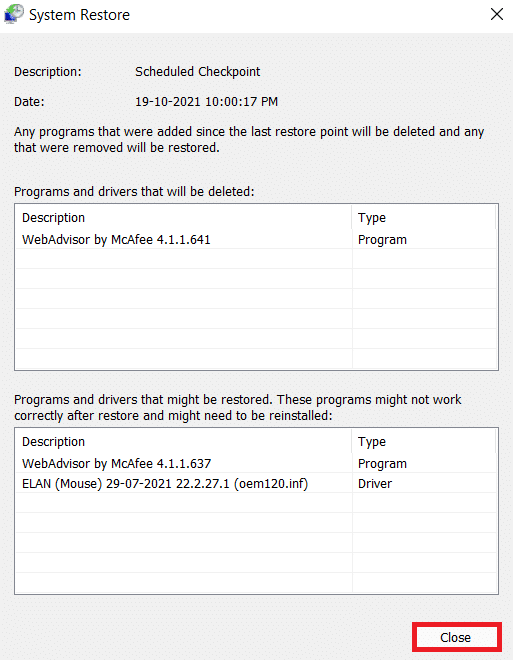
6. 마지막으로 마침 을 클릭합니다.
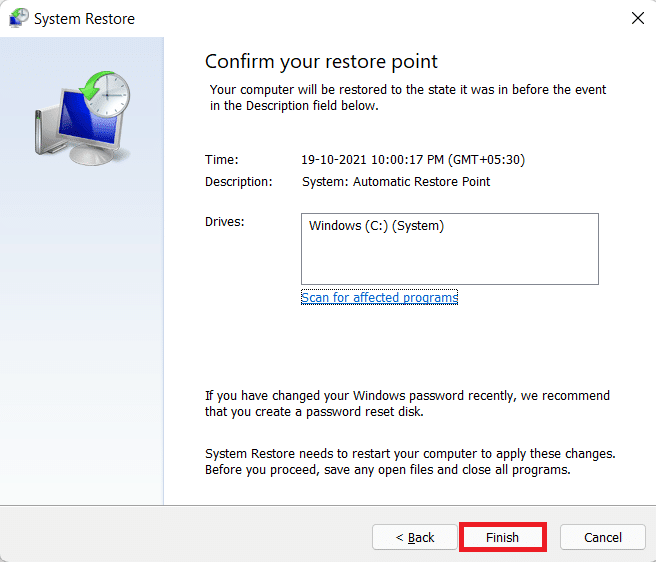
자주 묻는 질문(FAQ)
Q1. 작업 표시줄이 없는 경우 Windows 앱 및 설정에 어떻게 가나요?
앤. 작업 관리자는 시스템의 거의 모든 앱이나 설정을 실행하는 데 사용할 수 있습니다.
- 원하는 프로그램을 실행하려면 작업 표시줄 > 파일 > 새 작업 실행 으로 이동하여 원하는 응용 프로그램의 경로를 입력합니다.
- 프로그램을 정상적으로 시작하려면 확인 을 클릭합니다.
- 관리자 권한으로 실행 하려면 Ctrl + Shift + Enter 키를 함께 누릅니다.
Q2. Microsoft는 언제 이 문제를 해결합니까?
앤. 불행히도 Microsoft는 아직 이 문제에 대한 적절한 수정 사항을 발표하지 않았습니다. 회사는 Windows 11에 대한 이전 누적 업데이트의 수정 사항을 릴리스하려고 시도했지만 성공하지 못했습니다. Microsoft는 Windows 11에 대한 향후 기능 업데이트에서 이 문제를 완전히 해결할 것으로 예상합니다.
추천:
- Windows 11의 시작 메뉴에서 온라인 검색을 비활성화하는 방법
- Windows 11 웹캠이 작동하지 않는 문제를 해결하는 방법
- 커서 문제가 있는 Windows 11 검은색 화면 수정
- 전화에서 Wi-Fi가 작동하지 않는 문제를 해결하는 방법
이 문서가 Windows 11 작업 표시줄이 작동하지 않는 문제를 해결 하는 방법에 대해 흥미롭고 도움이 되었기를 바랍니다. 아래의 의견 섹션에서 제안 및 쿼리를 보낼 수 있습니다. 다음에 탐구하기를 원하는 주제를 알고 싶습니다.
